u盘被写保护常常用于保护我们U盘中的文件,但是u盘被写保护由于不能将我们平时重要文件导入,所以也是特别的让人不省心的,那么我们应该如何的解决u盘被写保护这个问题呢?今天我们就来详细的了解一下吧。
如何解决u盘被写保护的这个问题呢?在U盘中常常有很多类似于物理开关的装置,这个装机置就是帮助我们保护U盘从而设置的U盘写保护的一种方法,今天我们就来详细的了解一下如何解决u盘被写保护的解决方法吧。
第一步:首先把它转换成NTFS格式。
u盘在电脑上的盘符为H盘为例子:
1.开始菜单 - 运行 - 输入“cmd.exe”,回车,弹出窗口!
2.在窗口中输入“convert L: /fs:ntfs /nosecurity /x”,按回车!
第二步操作:
更改磁盘策略,解决重启后出现u盘被写保护的问题!
1.打开我的电脑 - 找到选择盘符 - 点击属性,如下图所示:
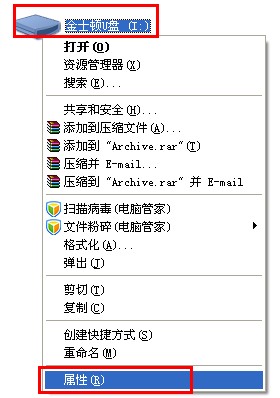
解决u盘设置被写保护载图1
2.打开u盘属性后,点击“硬件” - “属性”,如下图所示:
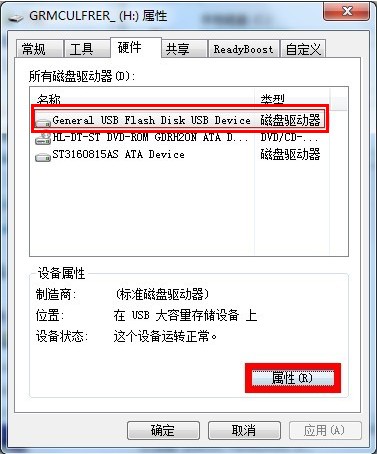
解决u盘设置被写保护载图2
3.弹出属性窗口后,点击“策略”,如下图所示:
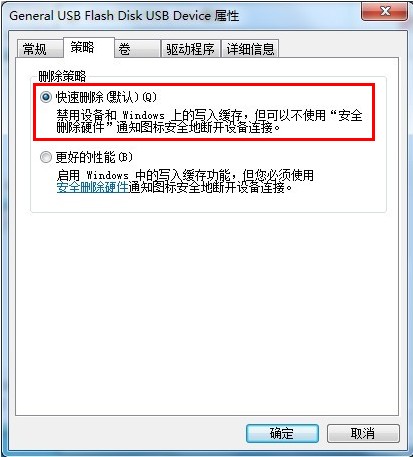
解决u盘设置被写保护载图3
4.将策略改为“更好的性能”。如下图所示:
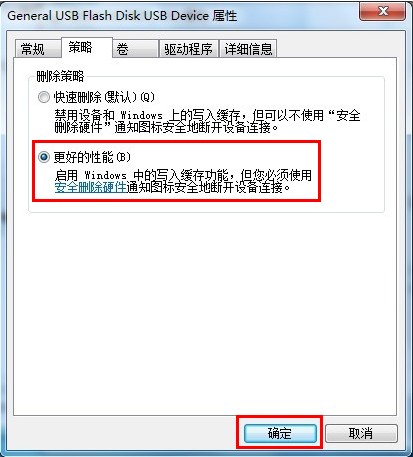
解决u盘设置被写保护载图4
Copyright ©2018-2023 www.958358.com 粤ICP备19111771号-7 增值电信业务经营许可证 粤B2-20231006